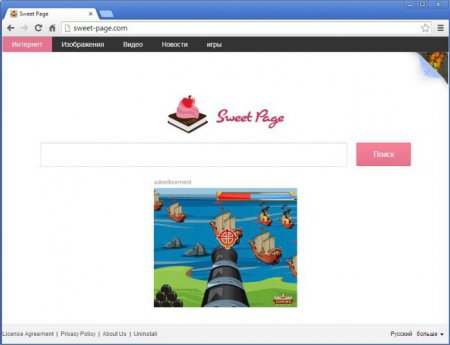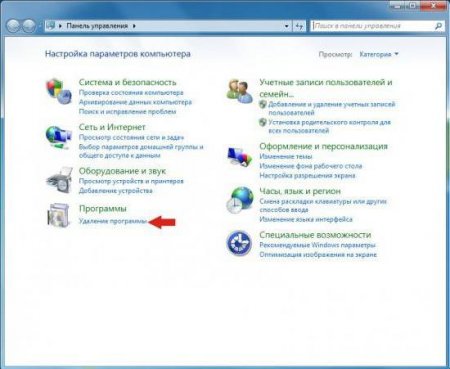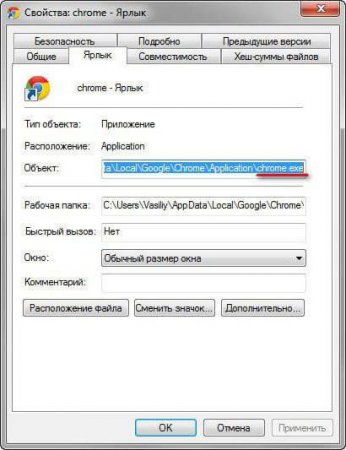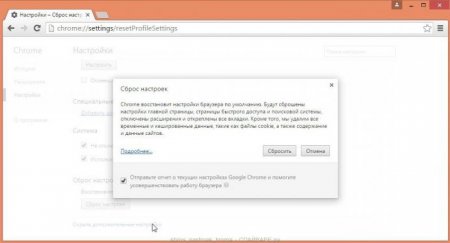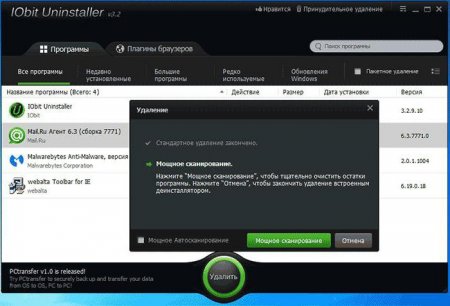Як видалити Sweet Page із «Хрому» або будь-якого іншого веб-браузера?
Вірусні програми групи Hijackers в останнім часом стали вже щось дуже активними. Однією з таких загроз є утиліта Sweet Page. Як видалити «Хрому» або будь-якого іншого встановленого в системі браузера цей вірус, читайте далі. Можна запропонувати як мінімум два простих способи, про яких і піде мова.
В даному випадку мова піде про те, як Sweet Page видалити з «Хрому», хоча пропоновані рішення однаково добре підійдуть для всіх відомих браузерів. Якщо їх в системі встановлено декілька, нижче описуються дії необхідно буде провести для кожного з них. Для Internet Explorer або Edge виконати ці процедури необхідно точно, навіть якщо інших оглядачів немає, оскільки вони є програмами Windows-систем, хоча і можуть не використовуватися для інтернет-серфінгу за замовчуванням.
Для цього необхідно використовувати розділ програм і компонентів, який знаходиться в «Панелі управління», відсортувати список додатків по даті установки, знайти потрібну утиліту і виконати стандартну процедуру деінсталяції. Попутно подивіться на невідомі програми, встановлені в цю ж дату. Можливо, вірус вже встиг нашкодити, і систему проникли інші небажані аплети. Видаліть все те, що ви точно не встановлювали, або ті програми, які викликають підозру. Далі, як зазвичай, слід пошукати всі залишки в реєстрі та на жорсткому диску, задавши пошук за назвою вірусу.
Можна зробити ще простіше, вибравши не ручне зміна параметрів браузера, а скидання налаштувань до так званого заводського стану. В принципі, ефект той же (але ярлик все одно доведеться перевірити в обов'язковому порядку).
Що за програма Sweet Page?
Як вже зрозуміло, цей аплет відноситься до розряду викрадачів браузерів. Особливо небезпечним цей вірус назвати не можна, оскільки основне його вплив на систему в цілому і веб-оглядачі зокрема зводиться тільки до того, що він змінює на стартову сторінку sweet-page.com (як видалити цю сторінку, буде сказано окремо), іноді замінює пошукові системи, встановлені за замовчуванням, вбудовується в оглядачі у вигляді надбудов, перенаправляє користувача на рекламні сайти і уповільнює роботу в інтернеті.В даному випадку мова піде про те, як Sweet Page видалити з «Хрому», хоча пропоновані рішення однаково добре підійдуть для всіх відомих браузерів. Якщо їх в системі встановлено декілька, нижче описуються дії необхідно буде провести для кожного з них. Для Internet Explorer або Edge виконати ці процедури необхідно точно, навіть якщо інших оглядачів немає, оскільки вони є програмами Windows-систем, хоча і можуть не використовуватися для інтернет-серфінгу за замовчуванням.
Як видалити Sweet Page з комп'ютера?
Методика видалення цього вірусу в чому нагадує основні методи нейтралізації всіх загроз цієї групи. І перш ніж приступати до розгляду питання про те, як видалити Sweet Page із «Хрому», необхідно позбутися від основного аплету у вигляді встановленого додатка (тільки видалення вірусу з браузера ніякого ефекту не дасть, а додаток з часом активізується знову).Для цього необхідно використовувати розділ програм і компонентів, який знаходиться в «Панелі управління», відсортувати список додатків по даті установки, знайти потрібну утиліту і виконати стандартну процедуру деінсталяції. Попутно подивіться на невідомі програми, встановлені в цю ж дату. Можливо, вірус вже встиг нашкодити, і систему проникли інші небажані аплети. Видаліть все те, що ви точно не встановлювали, або ті програми, які викликають підозру. Далі, як зазвичай, слід пошукати всі залишки в реєстрі та на жорсткому диску, задавши пошук за назвою вірусу.
Як видалити Sweet Page з Chrome або будь-якого іншого браузера?
Тепер можна переходити до дій в браузері. Як видалити Sweet Page із «Хрому»? Елементарно! Спочатку потрібно перевірити властивості ярлика браузера, використовуючи для цього контекстне меню ПКМ. У рядку вказівки типу об'єкта, після назви виконуваного файлу оглядача Chrome.exe більше нічого бути не повинно. Якщо там присутня стороння приписка начебто стартової сторінки sweetpage.com або чогось ще, видаліть її і збережіть зміни. Далі зайдіть в налаштування браузера і зробіть видалення відповідної надбудови (якщо потрібно, то й інших невідомих доповнень), після чого поміняйте стартову сторінку (наприклад, на порожню), встановіть за замовчуванням бажану систему пошуку, збережіть зміни і зробіть рестарт системи.Можна зробити ще простіше, вибравши не ручне зміна параметрів браузера, а скидання налаштувань до так званого заводського стану. В принципі, ефект той же (але ярлик все одно доведеться перевірити в обов'язковому порядку).
Автоматизовані деинсталлятори
Щоб не займатися ручним видаленням цього рекламного аплету, можна скористатися спеціальними утилітами, призначеними виключно для деінсталяції додатків будь-якого типу, аж до компонентів операційної системи. Для виконання дій в автоматичному режимі з пошуком всіх залишків у вигляді файлів, директорій або ключів реєстру чудово підійде програма iObit Uninstaller. Порядок дій у запущеному додатку такий: зробіть сортування по даті установки; видаліть Sweet Page і всі інші невідомі або підозрілі програми, інстальовані на обрану дату; запустіть потужне сканування; виділіть всі знайдені результати; видаліть залишки, використовуючи активацію пункту знищення файлів; виконайте перезавантаження системи.Замість підсумку
На цьому, власне, можна поставити крапку. Перераховані вище дії видаляють дану загрозу без проблем. Можна було б, звичайно, порадити для використання утиліти начебто AdwCleaner або щось подібне, проте на них можна особливо не розраховувати, оскільки і вони не завжди можуть знаходити загрози такого типу, хоча саме в цьому і полягає їх призначення. Нарешті, ніколи і ні при яких умовах не застосовуйте програмні продукти на кшталт SpyHunter. Після їх установки позбутися від таких додатків буде набагато важче, ніж від самих вірусів, тим більше що загрози вони, може бути, і знайдуть, а ось нейтралізувати їх без придбання ліцензії або покупки повної версії програми не те що не зможуть, а просто не захочуть (та ще постійно будуть видавати наполегливі пропозиції реєстрації і покупки офіційного ПЗ).Цікаво по темі
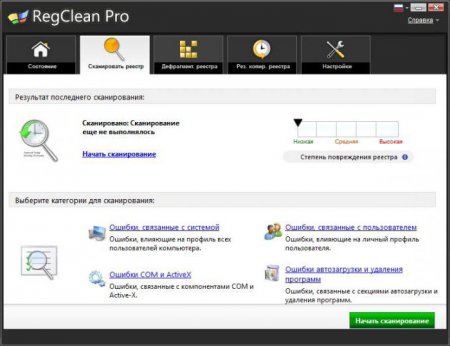
Як видалити RegClean Pro: два основних методи
Як видалити програму RegClean Pro, якщо вона з якихось причин встановилася на комп'ютер користувача. Способів існує всього два: ручна деінсталяція і
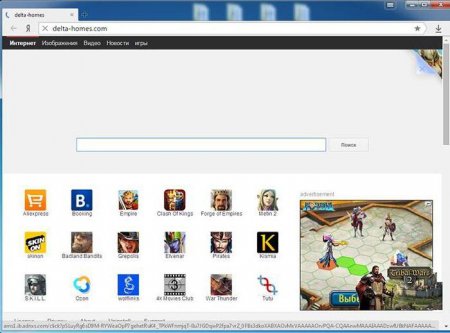
Як видалити Delta-Homes: найпростіші методи
Що стосується вірусних загроз, атакуючих з інтернету Windows-системи, що спочатку появи цих ОС, що зараз, нарахувати їх можна навіть не десятки, а
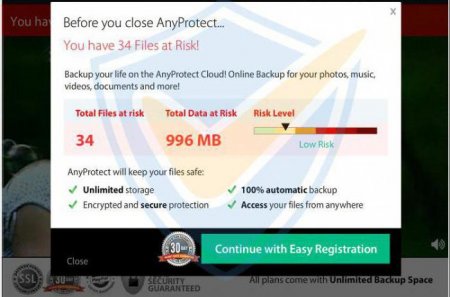
Як видалити Anyprotect цілком і повністю?
Антивірусний захист з часу появи операційних систем Windows стала невід'ємною частиною системи безпеки. І далеко не всі кошти, що позиціонуються як
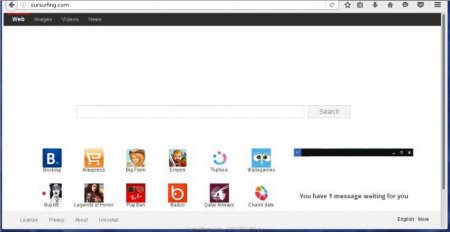
Як видалити Oursurfing.com: кілька основних методик
Про те, що сьогодні створено дуже багато вірусів-викрадачів браузерів, говорити не доводиться. На жаль, далеко не всі захисні засоби можуть визначати
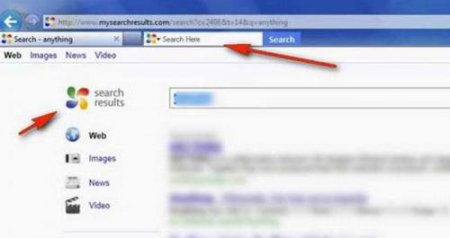
Internet Search: як видалити вірус з браузерів і з операційної системи повністю?
Не секрет, що останнім часом значно активізувалися різного роду вірусні загрози, що відносяться до викрадачам браузерів. Одним з найбільш настирливих

Казино "Вулкан" - як прибрати з браузера? Інструкція з ручного видалення казино "Вулкан"
Користувачі часто стикаються з казино "Вулкан" останнім часом. Саме тому важливо знати все про цю заразу. Цілком ймовірно, що вірус безпечний, тоді в